さまざまな種類のビデオ解像度にまだ慣れておらず、たまたま 4K ビデオを持っているとします。その場合、これは慣れ親しむための良い足がかりです。この記事では、 4K解像度、さらには 2K や 1080P について詳しく理解することができます。ご存知のように、少なくとも視聴者のためにどんな種類のビデオを公開しているかを知ることは、私たちにとって非常に重要です。それだけでなく、視聴に使用するメディアの多くは、優れたグラフィック表示を生成する能力に適した解像度を必要とするためです.これは、デバイスのグラフィック ハードウェアが高いためです。
したがって、これらの状況に対処するために、この記事では、この件について知っておく必要があるすべてを準備しました.さらに、おまけとして、解像度が 4K ピクセルよりも高いまたは低いビデオを取得する方法に関する役立つ手順も提供します。以下を読み続ける場合は、それらすべてを参照してください。
パート 1. 4K 解像度の概要
その名前が示すように、ビデオの解像度が 4K の場合、ビデオには約 4,000 ピクセルがあり、これは画面表示の照明領域を指します。さらに、この解像度は、今日高解像度とラベル付けされた解像度の 1 つです。さらに、4K 解像度の寸法は 1080P よりもはるかに優れています。正確には、その効果が 4 倍高いからです。ただし、本格的な効果を体験するには、4K ディスプレイを搭載した 4K プレーヤーで 4K ビデオを再生する必要があります。
さらに深く掘り下げるには、デジタル シネマトグラフィーとデジタル テレビで使用されるさまざまな種類の 4K 解像度を知っておく必要があります。一方、映画撮影では、DCI 4K、つまり 4096x2160 を使用します。対照的に、デジタル テレビは 3840x2160 の主要な 4K 規格または 2160P の 4K UHD を使用します。
パート 2. 4K vs 2K vs 1080P
2K と 1080P の定義を理解し、4K ビデオ解像度がそれらとどのように異なるかを区別してください。以下の情報を見に来てください。
1080Pとは?
その名も1080PのFHDやフルHD解像度。これは、テレビ、ブルーレイ、携帯電話、およびゲーム用ラップトップなどのコンピューター モニターを含む、いくつかのプレーヤーの標準解像度です。さらに、1080P 解像度には、画面または 1920x1080 に表示するために、垂直方向に 1,080、水平方向に 1,920 のピクセルが含まれます。
2Kとは?
一方、2K 解像度は、一般的なモニター解像度で 2560x1440、シネマで 2048x1080 です。 720P、1080P、4K のうち、2K 解像度にはさまざまな画像サイズが含まれます。さらに、この解像度は、1080P よりも総ピクセル数で約 6% 高くなっています。ただし、以下の比較表を参照して、2K と 4K の解像度を区別するための重要な情報を入手してください。
- 属性
- 品質
- 有名な名前
- フレームレート
- サイズ
| 4K解像度 | 2K解像度 | 1080P解像度 |
| より高く、より鮮やかに | ハイ、ビビッド | 高、明示的 |
| UHD、2160P | QHD | HD、FHD |
| 24fps | 23.98fps | 15~30fps |
| 20GB | 3GB | 1.4GB |
パート 3. ビデオを 4K 解像度にアップスケールする最良の方法
3 つの解像度の中で、最高の属性のほとんどは 4K の選択に当てはまります。したがって、4K ビデオを作成するためにビデオをアップスケールまたはダウンスケールする最良の方法を提供せずに、この記事を完了することはできません。素晴らしい経験のために、他に匹敵するものはありません AVAideビデオコンバーター.さらに、この素晴らしいソフトウェアは、4K ディスプレイ解像度を処理できるほぼすべてのビデオ形式をサポートしているため、低品質のビデオをさまざまな種類の出力形式で 4K に変換できます。その上、AVAide Video Converter を使用すると、選択できる多くの解像度オプションを提供することで、ビデオの解像度を制御できます。したがって、4K ビデオをダウンスケールまたはアップスケールする必要がある場合でも、自由に行うことができます。
- 数回クリックするだけで 4K ビデオをアップスケールまたはダウンスケールできます。
- 4K ビデオのさまざまなフォーマットをサポートします。
- プロのような直感的なインターフェイスで 4K ビデオを強化できます。
- コンプレッサー、トリマー、リバーサーなど、4K ビデオを編集するための優れた強力なツールを提供します。
そのうえ?その強力なツールボックスを使用すると、マウスを数回クリックするだけで、ビデオとオーディオを編集、強化、カット、および同期できます。そして、それをしながら?変更を許可する前に、ビデオのプレビューを見ることができます。それに加えて、この AVAide Video Converter には、4K または UHD 解像度のビデオに対して実行できる多くのユニークな機能があります。何を求めている?今すぐダウンロードしてインストールしてください!一方、それらのいずれかを確認するには、動画をアップスケールする方法に関するガイドラインをご覧ください。
AVAide Video Converter で 4K 解像度にアップスケールする方法
ステップ1インストールプロセスの後にソフトウェアを起動します。このツールは、Windows デバイスと Mac デバイスの両方で取得できることに注意してください。それでは、 ビデオエンハンサー 強力なツール ツールボックス.
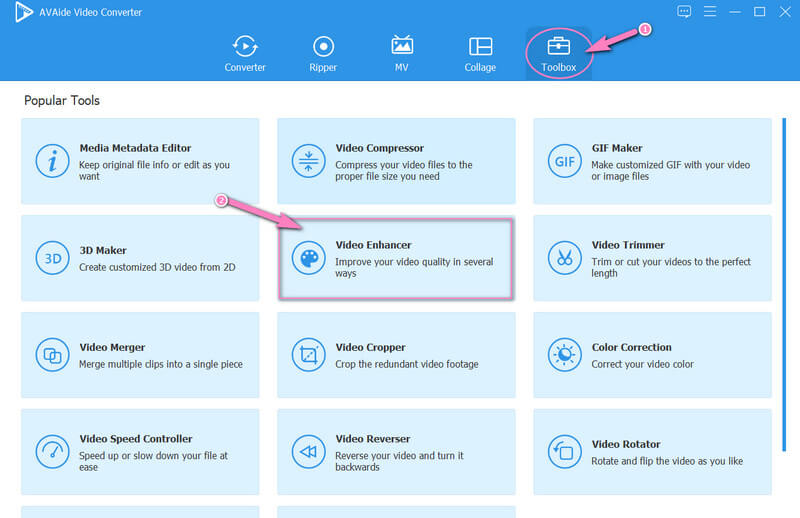
ステップ2をクリックすると、 ビデオエンハンサー オプションを選択すると、新しいウィンドウが表示されます。そのウィンドウで、 プラス アイコンをクリックして、4K 画面解像度が必要な動画をアップロードします。
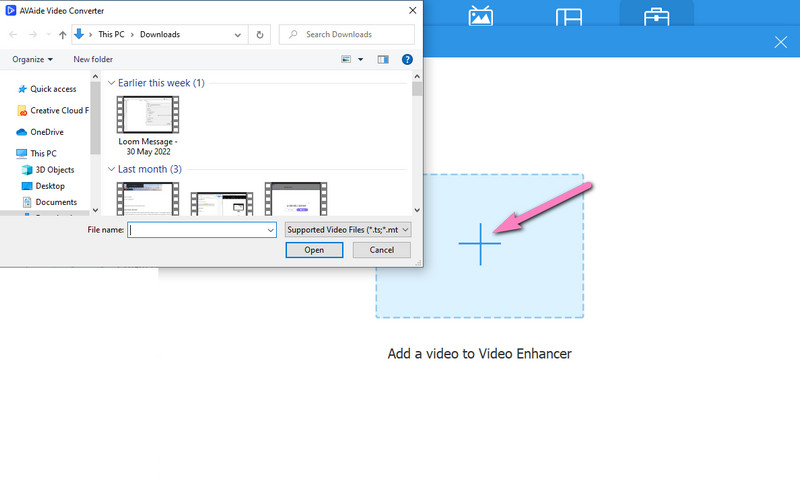
ステップ3今回は、ビデオを強化するオプションがある別のウィンドウが表示されます。ご覧のとおり、これがあります 高級解像度 オプション。空のボックスを切り替えます。その後、カーソルを下に移動して、解像度の選択に到達します。矢印をクリックして下にスクロールし、ピクセルとして 4096x2160 を選択して 4K ビデオを取得します。これは、ビデオをダウンスケールする場合に従う方法でもあります。
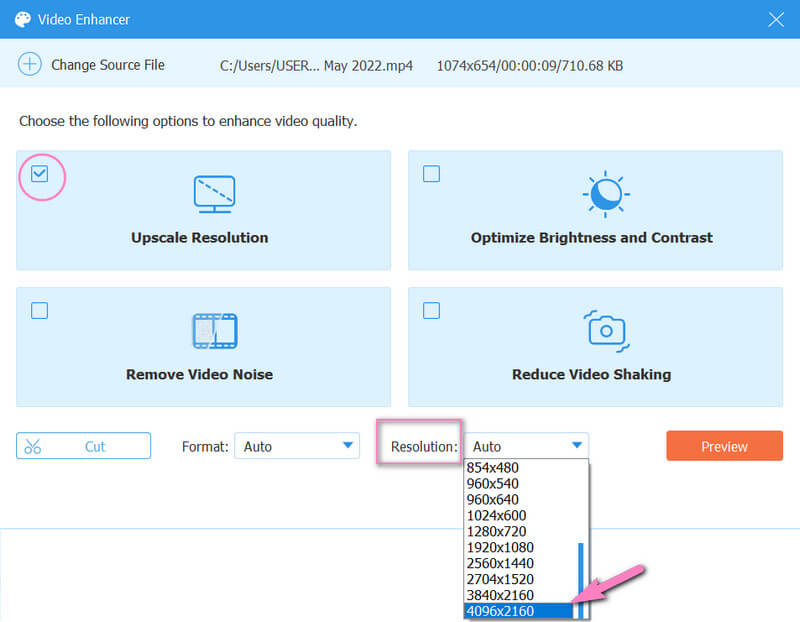
ステップ4をクリックして、これから行う変更を確認します。 プレビュー ボタン。その後、ビデオで 10 秒間、違いを見て確認できます。
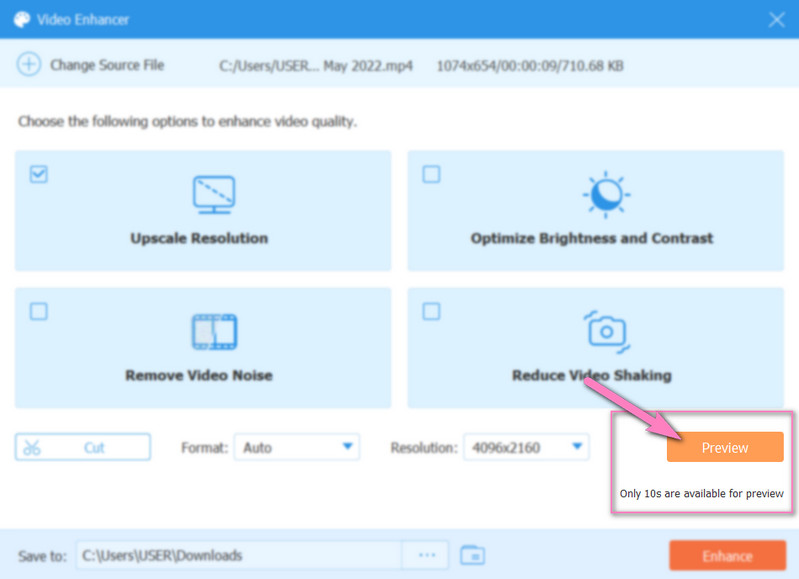
ステップ5次に、真の 4K 解像度のビデオの保存先を自由に選択してください。 に保存 オプション。次に、 強化する 変更を取得する準備ができたら、いつでも ボタンをクリックしてください。
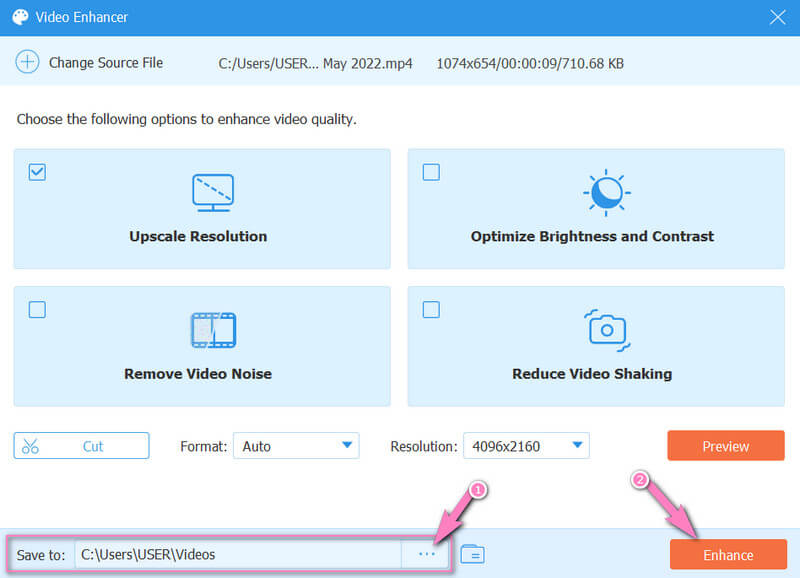
それだけです ビデオの解像度を上げる.ビデオの解像度を下げる方法を知るには、読み続けてください。
パート 4. 4K ビデオを低解像度にダウンスケールする方法
4K ビデオをダウンスケーリングする際に知っておく必要があるもう 1 つの方法は、それらを変換することです。この変換プロセスでは、実際に別のビデオ形式を使用する必要はありません。代わりに、解像度を下げても同じフォーマットを使用できます。それがどのように機能するかを確認するには、以下のガイドラインに従ってください。
ステップ1メイン インターフェイスで、 コンバータ オプション。次に、をクリックして 4K 解像度のビデオ ファイルをロードします。 追加ファイル ボタンまたは プラス 中央のアイコン。
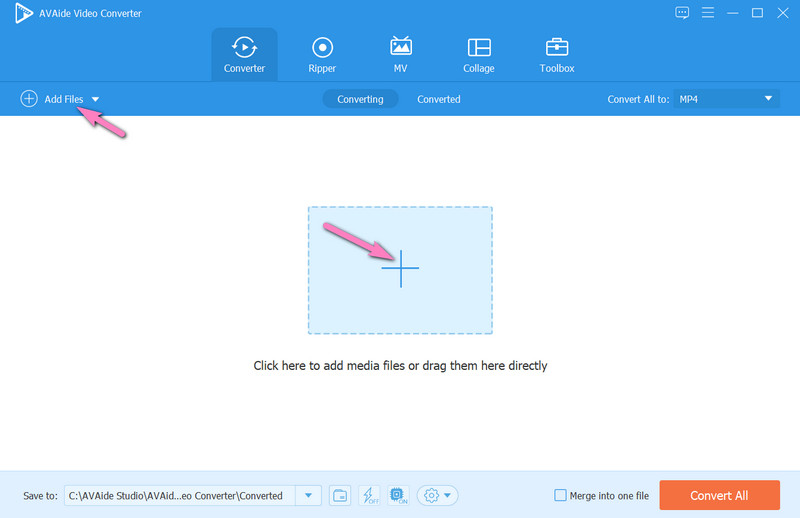
ステップ2今ヒット 矢印 どちらか すべてをに変換 またはアップロードされたビデオの末尾部分にあるもの。次に、フォーマット選択ウィンドウで、元のビデオのフォーマットを探し、インターフェイスの右側でより低い解像度を選択します。
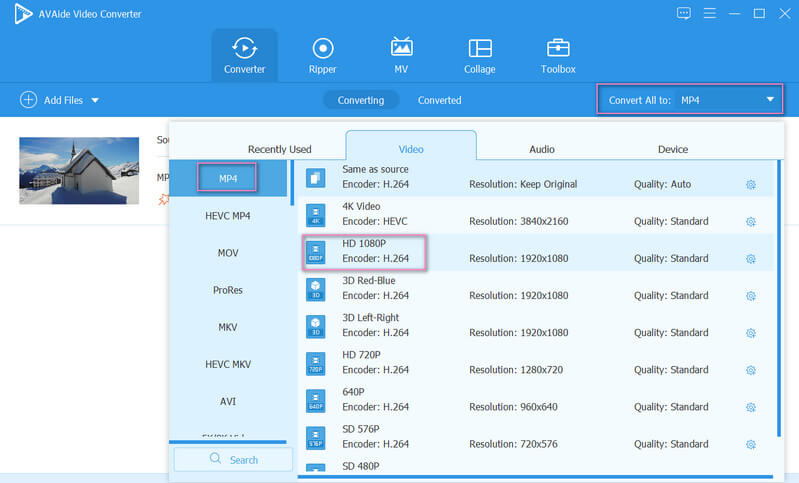
ステップ3解像度を選択すると、ソフトウェアはメイン インターフェイスに移動します。今回は、 すべて変換 ボタンをクリックして、同一のフォーマットを生成しますが、ビデオの解像度は 4K より低くなります。
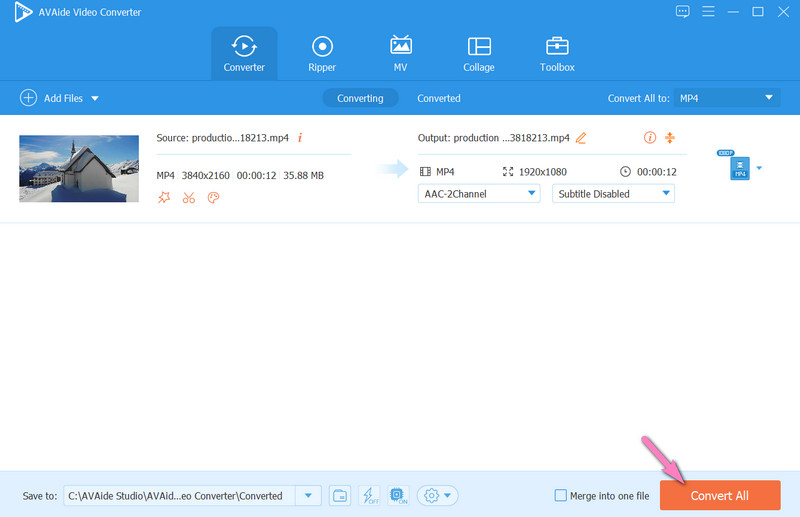
ノート: このメソッドは単なる追加メソッドです。最初の方法に従って、解像度を下げることができます。
第5部 4K解像度に関するFAQ
4K動画をダウンスケーリングすると画質に影響はありますか?
はい。ビデオの解像度を下げると、ビデオのピクセル数が減少するため、品質が低下します。
アップスケール後も同じビデオ ファイル サイズになりますか?
いいえ。ビデオのアップスケーリングは、ファイル サイズのアップグレードを意味します。解像度のアップスケーリングは、ピクセルを追加することを意味し、ビデオのサイズも追加することを意味することに注意してください。
4K 解像度と 4K 壁紙のピクセル表示は同じですか?
はい。これは主に、3840x2160 の同じピクセルを持つ 4K DCI で発生します。
4K解像度の世界を発見しました。このタイプのビデオを使用すると、視聴体験が向上します。それに関連して、4K ビデオに関する出力をもたらす AVAide Video Converter の重要性と優れたパフォーマンスも見てきました。それを使用すると、次のことができます 1080p または HD ビデオを 4K にアップスケール、 としても 4K ビデオを 1080p または HD にダウンスケール.したがって、今すぐソフトウェアを入手してください。
品質を損なうことなくビデオ、オーディオ、DVDを変換する最も包括的なメディアコンバータ。
ビデオエンハンスメント
- 1080pから4Kにアップスケール
- 480pから1080pにアップスケール
- 4Kを1080p/720pにダウンスケール
- 1080pを480pにダウンスケール
- DVDを1080p/720pにアップスケール
- 質の悪いビデオを修正する
- AIビデオアップスケール
- ビデオ品質の向上
- TikTokのビデオ品質を向上させる
- 最高のビデオエンハンサー
- iPhone & Android 用ビデオ エンハンサー アプリ
- 最高の4Kビデオエンハンサー
- AI高級ビデオ
- ビデオ品質をクリーンアップする
- ビデオをより高品質にする
- ビデオを明るくする
- 最高のぼかしビデオアプリ
- ぼやけたビデオを修正する
- ズームビデオの品質を向上させる
- GoProビデオ品質を向上させる
- Instagramのビデオ品質を向上させる
- Facebookのビデオ品質を向上させる
- Android と iPhone のビデオ品質を改善する
- Windowsムービーメーカーのビデオ品質を向上させる
- Premiereのビデオ品質を向上させる
- 古いビデオ品質を復元する
- ビデオ品質をシャープにする
- ビデオをより明確にする
- 8K解像度とは何ですか
- 4K解像度:知っておくべきことすべて[説明]
- ビデオ解像度をロスレスで向上させる2つのすばらしい方法
- ビデオ解像度コンバーター:1つを取得する際に熟考すること
- 見逃してはならない優れた5Kから8Kへのコンバーター!
- ビデオからバックグラウンドノイズを取り除く:3つの効率的な方法で
- 3つの注目すべき方法を使用してビデオから穀物を取り除く方法






 安全なダウンロード
安全なダウンロード





